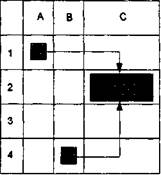스프레드시트 프로세서(EXCEL 스프레드시트)
목적, 구조, 형식, 데이터 유형
목적
스프레드시트 프로세서스프레드시트를 처리하도록 설계된 일련의 상호 관련된 프로그램입니다.
스프레드시트- 이것은 숫자 정보, 수식, 텍스트를 포함하는 셀이 교차하는 행과 열로 구성된 일반 테이블과 동일한 컴퓨터입니다.
기본 약속스프레드시트 프로세서 - 테이블 형식의 계산 자동화.
스프레드시트 프로세서는 회계 및 통계 계산을 위한 편리한 도구입니다. 프로세서에는 수백 개의 내장 수학 함수와 통계 데이터 처리 알고리즘이 포함되어 있습니다. 또한 테이블을 서로 연결하고 전자 데이터베이스를 만들고 편집하는 강력한 도구가 있습니다.

특수 도구를 사용하면 수십 가지 유형의 테이블, 그래프, 차트를 사용하여 맞춤형 보고서를 자동으로 수신 및 인쇄하고 주석 및 그래픽 일러스트레이션을 제공할 수 있습니다.
스프레드시트 프로세서에는 사용자에게 특정 메뉴 명령 및 기타 도움말 데이터에 대한 정보를 제공하는 내장 도움말 시스템이 있습니다.
가장 널리 사용되는 스프레드시트 프로세서는 Microsoft Excel과 Lotus 1-2-3입니다.

스프레드시트 개체

스프레드시트 개체
셀– 열과 행의 교차점에 위치한 기본 스프레드시트 개체입니다.
선- 동일한 수평 레벨에 위치한 모든 셀.
열- 테이블의 한 세로 행에 있는 모든 셀.
셀 범위– 하나의 셀, 행(또는 그 일부), 열(또는 그 일부) 및 테이블의 직사각형 영역을 덮는 셀 세트로 구성될 수 있는 인접한 셀 그룹.

스프레드시트 개체 이름
테이블은 기본 객체(행, 열, 셀, 셀 범위)로 구성된 복잡한 객체입니다. 각 기본 개체에는 스프레드시트 개발자가 정의한 이름이 있습니다.
선:행 머리글은 1부터 시작하는 정수로 표시됩니다.
열:열 머리글은 라틴 알파벳으로 표시되며, 먼저 A에서 Z로, 그 다음에는 AA에서 AZ로, BA에서 BZ로 등입니다.
셀:셀의 주소는 테이블에서의 위치에 따라 결정되며 셀이 위치한 교차점의 열 및 행 머리글로 구성됩니다. 열 머리글이 먼저 쓰여진 다음 행 번호가 쓰여집니다. 예: A3, D6, AB46 등
셀 범위:콜론으로 구분된 첫 번째 셀과 마지막 셀의 주소를 지정하여 지정합니다.

아래에 스프레드시트 서식 문서 자체와 개체의 표시 형식을 변경하는 일련의 작업을 말합니다. 스프레드시트 개체의 형식을 지정하려면 워드 프로세서에서 채택하는 일반적인 방법 외에 다음과 같은 몇 가지 특수 기술이 사용됩니다.
셀의 데이터는 다양한 방식(서로 다른 형식)으로 표시될 수 있습니다.
데이터가 저장된 열의 너비 또는 행의 높이를 변경할 수 있습니다.
모든 스프레드시트 개체는 특수 패턴으로 프레임을 지정하거나 강조 표시할 수 있습니다.
스프레드시트 문서의 개체 서식 지정은 메뉴 섹션의 명령을 사용하여 수행됩니다. 체재.

스프레드시트 문서 서식 지정
셀 형식숫자, 정렬, 글꼴, 프레임, 모양, 보호 등의 매개변수로 특징지어집니다.
숫자셀에 저장된 데이터 유형을 정의합니다. 정렬 및 글꼴텍스트 편집기에서와 같은 방식으로 사용됩니다. 액자셀의 외부 프레임(선의 유형, 두께, 획)을 정의합니다. 보다셀의 채우기 및 배경 패턴을 정의합니다. 보호셀의 데이터 보호 수준을 결정합니다.
문자열 형식행 높이를 조정하고 테이블의 행 표시를 제어할 수 있습니다.
행 높이자동 또는 수동으로 조정됩니다. 행 높이 자동 조정은 모든 데이터가 행에 맞도록 값을 선택합니다.
열 형식열 너비를 조정하고 테이블의 열 표시를 제어할 수 있습니다.
열 너비자동 또는 수동으로 조정할 수 있습니다. 열 너비를 자동 조정하면 모든 데이터가 한 줄의 열에 맞도록 값이 선택됩니다.

스프레드시트 데이터
일반 형식
일반 형식은 기본적으로 사용되며 자동으로 인식되고 형식이 지정된 모든 데이터(숫자, 텍스트, 날짜, 시간 등)를 입력할 수 있습니다.
텍스트 데이터 유형
텍스트 데이터는 문자 집합입니다. 첫 번째 항목이 문자, 따옴표, 아포스트로피 또는 공백이거나 숫자가 문자와 번갈아 나타나는 경우 이러한 항목은 텍스트로 인식됩니다.
텍스트 데이터에 대한 작업은 워드 프로세서의 개체에 대한 작업과 유사하게 수행됩니다.
텍스트 데이터 예 :
수업 시간표
8 "A" 클래스
‘’236

스프레드시트 데이터
숫자 데이터 유형
숫자 데이터는 소수점으로 구분할 수 있고 숫자, 숫자 기호(+ 또는 -) 또는 소수점으로 시작할 수 있는 일련의 숫자입니다.
스프레드시트의 숫자 데이터에 대해 다양한 수학 연산을 수행할 수 있습니다.
숫자 데이터의 예 :
232,5
- 13,7

스프레드시트 데이터
데이터 유형 - 날짜
이 데이터 유형은 날짜에 숫자를 더하거나 두 날짜의 차이를 구하거나 날짜를 변환하는 등의 기능을 수행할 때 사용됩니다. 예를 들어 앞으로 또는 뒤로. 숫자는 지정된 형식에 따라 자동으로 날짜로 변환됩니다. 스프레드시트를 사용하면 입력한 숫자를 여러 가지 방법으로 날짜로 나타낼 수 있습니다.
예. 다양한 형식으로 날짜 표시:
2008년 3월 4일
06.98
2008년 6월
6월 4일
04.06.

스프레드시트 데이터
백분율 데이터 형식
백분율 형식은 % 기호가 있는 백분율 형식으로 숫자 데이터를 나타냅니다.
예를 들어, 정밀도가 소수점 첫째 자리로 설정된 경우 숫자 0.257을 입력하면 25.7%가 표시되고 숫자 257을 입력하면 25700.0%가 표시됩니다.
돈 형식
예를 들어, 숫자 12345는 셀에 12345 p로 기록됩니다. (가장 가까운 정수로 반올림) 및 12345.00r(소수점 둘째 자리까지 정확함).
통화 형식은 세 자리마다 공백으로 구분하고 마지막 소수점 이하 자릿수를 표시하는 숫자 표시를 제공합니다. 통화 단위치수 - "r"(루블). 이 경우 사용자는 특정 표현 정확도를 설정할 수 있습니다(정수로 반올림(소수점 0)하거나 주어진 수량소수 자릿수.
분석 결과 숫자는 과학 작품오류가 있는 논문은 매년 약 15%씩 증가하는 반면 과학 논문의 증가율은 3.8%로 미미합니다. 데이터 유형을 수동으로 할당해야 할 때마다. 회의의 목적은 코드명 "Odyssey"라는 비밀 프로젝트의 토대를 마련하는 것입니다. 3일 동안 그들은 계획하고, 그리고, 코딩하고, 코드를 작성하고 몇 년 후 비즈니스 세계를 변화시키고 수백만 달러를 가져올 새로운 소프트웨어 제품을 만들고 개발하는 개념에 대해 자세히 논의합니다.
1980년대 초 빌 게이츠, 더그 클레멘트, 잽 블루멘탈, 찰스 사이먼. 연구원들은 개발하는 사람이 만장일치로 이론적 근거, 그러한 제품 개발의 원칙을 적용하고 심지어 프로토스프레드시트와 같은 것을 만드는 것은 버클리 캘리포니아 대학의 Richard Matesic 교수입니다.

완료할 작업
Microsoft Excel 스프레드시트를 엽니다.
열 B를 선택하고(전체 열을 선택하려면 제목을 클릭) 열을 노란색으로 채웁니다.
라인 3을 선택하고(전체 라인을 선택하려면 해당 번호를 클릭) 라인을 빨간색으로 채웁니다.
셀 범위 D6:G12를 선택하고(셀 범위를 선택하려면 지정된 범위의 첫 번째 셀을 클릭하고 키를 떼지 않고 범위의 마지막 셀로 커서를 이동해야 함) 이 셀 그룹을 녹색으로 채웁니다.
A1:G13 셀 범위를 선택하고 도구 모음에서 해당 버튼을 찾아 두꺼운 선이 있는 표의 바깥쪽 테두리를 선택합니다.
My Documents\Spreadsheet\Assignment1에 파일을 저장합니다.
새 파일을 만듭니다. 그 안에 다음 표를 만드십시오.

완료할 작업
다음 셀 데이터 형식을 설정합니다.
- № - 일반 형식
- 날짜- 날짜 형식
- 이름 – 텍스트 형식
- 수량- 숫자 형식
- 가격- 돈 형식
- 공유하다 %- 백분율 형식.
14.1. 기본 개념
그러나 스프레드시트라는 개념이 새로운 동력을 얻기까지는 기술의 발전이 10년 이상 걸릴 것이다. 1980년대 초 Bricklin과 Frankston. 5개의 열과 20개의 행 내에서 기본 계산을 수행합니다. 조금 후에 Brinklin은 스프레드시트와 컴퓨터 계산에 집착하는 친구이자 동료인 Bob Francon과 합류했습니다. 계산 및 데이터 처리 분야는 이제 254행 63열입니다.
그러나이를 위해 이름을 언급 할 가치가있는 또 다른 사람이 있습니다. 당시 그의 체스 소프트웨어로 유명했던 Peter Jennings입니다. 물론 Bill Gates 회사는 갑자기 새 스프레드시트 소프트웨어를 만들지 않습니다. 그들은 진짜를 만들려고 노력합니다 경쟁 우위다른 스프레드시트 전에. 셀이 변경될 때 시트의 모든 셀을 다시 계산하는 대신 변경된 셀만 선택적으로 표시합니다.
전자 테이블의 출현과 발전의 역사
스프레드시트를 만드는 아이디어는 미국 하버드 대학교(Harvard University)의 Dan Bricklin(Dan Bricklin) 학생에게서 나왔습니다.댄 브릭클린 ) 1979년. 장부의 도움으로 지루한 경제 계산을 하던 중 그와 그의 친구 Bob Frankston(밥 프랭스턴 )는 프로그래밍을 이해하고 자신이 명명한 최초의 스프레드시트 프로그램을 개발했습니다. VisiCalc.
사용 편의성 외에도 제품의 효율성과 속도가 향상되어 제한된 PC 하드웨어 리소스에 매우 중요합니다. 모든 것이 원래 계획되었지만 몇 가지 실수 소프트웨어에서 발견되었다 마지막 순간. 모든 코드는 전체 검토 대상이며 9월 29일 늦은 시간까지 지속됩니다.
스프레드시트 작성자 - 지금 어디에 있습니까? 현재 Richard Mateshik은 93세이며 여전히 세계에서 가장 권위 있는 대학의 강사로 초빙되고 있습니다. 세계적으로 유명한 컴퓨터 과학자인 66세의 Bob Frankston은 2010년 인터넷 개발에 있어 대형 통신 회사의 영향력에 반대하는 목소리를 냈습니다. 지난 몇 년. Charles Simonyi - 오늘 67세; 미국에서 매우 인기있는 사람. Simon은 그의 두 가지로 유명합니다. 우주선러시아 우주선 Soyuz TMA-9 및 Soyuz TMA-14를 타고 우주에서. Bullitt Foundation Foundation, Climate Solutions, Washington Environmental Council 및 Progress Alliance의 회원입니다. 그는 시민 연합의 변호사를 돕습니다. 시민의 자유그리고 안으로 자유 시간약혼하다 농업. 
- Raikov Foundation이라는 자체 기반이 있습니다.
- 한 시트에 최대 512개의 글꼴을 사용할 수 있습니다.
- "히스토리"라는 단어로 워크시트 이름을 지정할 수 없습니다.
비지캘크 곧 가장 많은 것 중 하나가되었습니다. 성공적인 프로그램. 원래는 다음과 같은 컴퓨터를 위한 것이었습니다.사과 P, 그러나 모든 유형의 컴퓨터에 대해 변환되었습니다. 많은 사람들은 다음과 같은 컴퓨터 판매의 급격한 증가를 믿습니다.사과 당시에는 스프레드시트 프로세서를 사용할 가능성과 관련이 있었습니다.비지캘크 . 곧 등장할 스프레드시트아날로그(예: SuperCalc ) VisiCalc의 주요 아이디어 여러 번 개선되었습니다.
많은 데이터를 검색하는 것은 특히 데이터가 크고 순서가 없는 경우 어려운 작업입니다. 따라서 대규모 데이터 세트는 일반적으로 일부 규칙에 따라 정렬됩니다. 스프레드시트뿐만 아니라 가장 일반적으로 사용되는 데이터 유형은 숫자와 텍스트입니다. 숫자와 텍스트를 정렬하는 규칙을 상기하십시오. 모든 유형의 개체를 정렬하려면 개체에 대한 규칙이 있어야 합니다. 우리는 유형의 값이 2개마다 완전히 정렬되었다고 말합니다. 다른 값하나는 성례전에서 다른 하나 앞에 놓입니다.
스프레드시트 개발의 새로운 중요한 단계 - 1982년 시장에 등장 소프트웨어 도구 로터스 1-2-3. 로터스 기존 도구, 그래픽 및 데이터베이스 관리 시스템과 함께 작동하는 기능 외에도 통합한 최초의 스프레드시트 프로세서였습니다. 때문에로터스 컴퓨터를 위해 설계되었습니다 IBM , 그는 이 회사를 위해비지캘크 일단 회사에서 만든사과 . 개발 후로터스 1-2-3사 로터스 첫 해에 판매량을 5천만 달러로 늘립니다. 가장 큰 독립 소프트웨어 회사가 됩니다. 회사 성공로터스 다음과 같은 새로운 스프레드시트가 시장에 출시되면서 경쟁이 심화되었습니다. Paperback Software의 VP Planner 및 Borland International의 Quattro Pro , 사용자에게 거의 동일한 도구 세트를 제공했지만 훨씬 저렴한 가격으로 제공되었습니다.
을 위한 수치자연스러운 완전한 규칙잘 알려진 보다 작거나 같은 관계와 보다 크거나 같은 관계입니다. 그러나 두 값이 서로 다를 경우 두 진술 중 하나만 참이 됩니다. 텍스트를 사전순으로 정렬하려면 먼저 사용된 알파벳의 문자를 완전히 표시해야 합니다.
둘 중 어느 것을 결정하려면 다양한 텍스트가 사전식 배열에서 다른 것 앞에 있는 경우 첫 번째 불일치가 발생할 때까지 왼쪽에서 오른쪽으로 해당 문자를 비교합니다. 두 문자 중 어느 것이든 문자가 알파벳보다 앞서고 사전식 배열에서 첫 번째입니다.
다음 단계는 1987년의 등장이었습니다. 스프레드시트 프로세서 마이크로 소프트 엑셀 , 이 프로그램은 패키지의 기능을 크게 확장하고 출력 정보의 품질을 향상시키면서 드롭다운 메뉴와 함께 더 간단한 그래픽 인터페이스를 제공했습니다. 일반적으로 스프레드시트의 기능 범위를 확장하면 프로그램 작업이 복잡해집니다.
테이블 행 정렬. 테이블 행은 각각 다른 유형일 수 있는 여러 셀로 구성되기 때문에 복잡한 개체입니다. 테이블의 행을 정렬하려면 열을 정렬할 값을 선택해야 합니다. 여러 테이블 행이 있을 수 있습니다. 같은 값정렬을 위해 선택한 열에서. 그런 다음 두 번째 기준(첫 번째 기준과 다른 열)을 지정할 수 있으며 첫 번째 기준과 동일한 값을 가진 행은 두 번째 기준으로 정렬됩니다.
엑셀 개발자 사용자가 가능한 한 쉽게 프로그램을 마스터하고 작업할 수 있도록 중간 지점을 찾았습니다. 그것에 의하여뛰어나다 광범위한 사용자들 사이에서 빠르게 인기를 얻었습니다. 현재는 회사의 출시에도 불구하고로터스 새로운 버전향상된 기능이 있는 3D 표를 사용하는 스프레드시트,뛰어나다 소요 주요 장소스프레드시트 시장에서.
학생 이름 표를 살펴보겠습니다. 테이블은 이름, 성 및 성의 세 가지 기준으로 정렬됩니다. 행은 먼저 이름 열의 값으로 정렬됩니다. 여러 학생의 이름이 일치하면 "성" 열의 값에 따라 이러한 행이 추가됩니다. 이름과 성이 일치하면 성 열 값에 따라 해당 행의 순위가 지정됩니다.
명령이 실행되면 목록이 열립니다. 먼저 열의 행을 정렬하려면 정렬할 영역을 표시해야 합니다. 잘 설계된 데이터베이스의 각 테이블은 직원이나 제품과 같은 특정 주제에 대한 데이터를 저장합니다. 테이블에는 레코드와 필드가 있습니다.
현재 시중에서 구할 수 있는 테이블 프로세서는 넓은 범위경제적 인 응용 프로그램이며 거의 모든 사용자를 만족시킬 수 있습니다.
음성 프로세서 인터페이스
스프레드시트란?
스프레드시트 - 데이터가 기록되는 셀(셀)의 일반 테이블과 동등한 컴퓨터 다양한 방식: 텍스트, 날짜, 수식, 숫자.
필드에는 다른 유형텍스트, 숫자, 달력 데이터 및 하이퍼링크와 같은 데이터. 레코드: 특정 직원 또는 제품에 대한 정보와 같은 특정 데이터를 포함합니다. 필드: 이름 또는 주소와 같은 주제 중 하나에 대한 데이터를 포함합니다. 이메일.
- 필드 값.
- 각 항목에는 필드 값이 포함됩니다.
셀에서 수식을 계산한 결과가 이 셀의 이미지입니다. 숫자 데이터 및 날짜는 다음과 같이 볼 수 있습니다. 특별한 경우방식. 스프레드 시트를 관리하기 위해 특수 프로그램 세트가 사용됩니다. 테이블 프로세서.
스프레드시트의 주요 이점은 피연산자의 값이 변경될 때 수식 종속성과 관련된 모든 데이터를 즉시 다시 계산할 수 있다는 것입니다.
각 필드에는 필드에 저장되는 정보 유형을 결정하는 데이터 유형이 있습니다. 예를 들어 여러 줄의 텍스트 또는 통화가 데이터 유형입니다. 특정 항목에 대한 데이터는 각 데이터베이스 테이블에 저장되지만 관계형 데이터베이스 테이블에는 관련 개체에 대한 데이터가 포함됩니다. 데이터베이스에는 다음이 포함될 수 있습니다.
- 주소를 포함하여 회사의 고객을 포함하는 고객 테이블입니다.
- 각 품목의 가격과 사진을 포함하여 판매된 품목의 표입니다.
- 고객 주문이 포함된 주문 테이블입니다.
행, 열, 셀 및 해당 주소
스프레드시트 작업 공간은 고유한 이름을 가진 행과 열로 구성됩니다. 행 이름은 해당 번호입니다. 줄 번호는 1부터 시작하여 이 프로그램에 설정된 최대 번호로 끝납니다. 열 이름은 라틴 알파벳의 문자입니다. 먼저 A부터 Z, 그런 다음 AA에서 AZ로, BA에서 BZ로 등
테이블 세션의 일부인 필드를 키라고 합니다. 키는 일반적으로 하나의 필드로 구성되지만 더 많은 필드를 형성할 수 있습니다. 키 필드 간의 일치 값은 테이블 세션의 기초를 형성합니다. 테이블 세션을 사용하여 관련 테이블의 데이터를 결합할 수 있습니다.
Access 데이터베이스 데스크톱에 테이블 추가
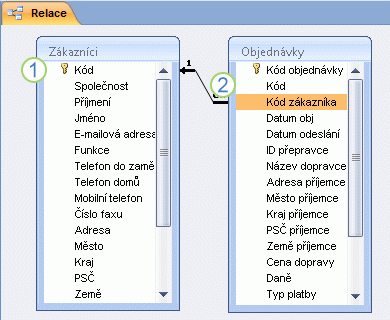
- 기본 키는 필드 이름 옆의 키 아이콘으로 표시됩니다.
- 외래 키 - 키 아이콘이 없음에 유의하십시오.
- 능률.
- 데이터를 한 곳에 기록하면 디스크 공간이 절약됩니다.
행과 열의 최대 수는 사용하는 프로그램의 기능과 컴퓨터 메모리의 양에 따라 결정됩니다. 최신 프로그램 100만 개 이상의 셀이 포함된 스프레드시트를 만들 수 있지만 대부분의 경우 실제적인 목적으로는 필요하지 않습니다.
행과 열의 교집합 형태 테이블 셀,고유한 주소로. 수식에서 셀 주소를 지정하려면 다음을 사용하십시오. 연결(예: A2 또는 C4).
새 데이터베이스 만들기, 기존 데이터베이스에 테이블 추가 또는 테이블로 가져오기 또는 다른 데이터 원본에서 테이블에 대한 링크 만들기 등 Access 데이터베이스에 테이블을 추가하는 여러 가지 옵션이 있습니다. 빈 데이터베이스를 새로 만들면 새 데이터베이스가 자동으로 생성됩니다. 빈 테이블. 그런 다음 데이터를 입력하여 테이블에서 필수 필드를 정의할 수 있습니다.
새 컴퓨터 데이터베이스에 새 테이블 만들기
테이블에 필드 추가하기를 참조하십시오.
기존 데이터베이스에 새 테이블 만들기
- 파일 탭에서 새로 만들기를 클릭한 다음 데이터베이스 비우기를 클릭합니다.
- 파일 이름 필드에 새 데이터베이스 파일의 이름을 입력합니다.
- 데이터베이스를 다른 위치에 저장하려면 폴더 아이콘을 클릭하십시오.
- 그렇지 않으면 찾아보기 옵션 중 하나를 선택하여 데이터베이스를 찾으십시오.
- 만들기 섹션에서 테이블을 클릭합니다.
셀- 스프레드시트의 열과 행의 교차점에 의해 정의된 영역.
셀 주소열의 이름(번호)과 행 번호로 결정됩니다. 링크- 셀 주소를 지정하는 방법(형식).
셀 블록 지정
스프레드시트에 개념이 있습니다. 차단하다(범위) 세포,고유한 주소도 가지고 있습니다. 셀 블록으로 행 또는 행의 일부, 열 또는 열의 일부, 여러 행과 열 또는 그 일부로 구성된 직사각형을 고려할 수 있습니다(그림 14.1). 셀 블록의 주소는 셀의 첫 번째와 마지막 셀의 링크를 표시하여 지정되며, 예를 들어 구분 문자(콜론)가 그 사이에 배치됩니다.<:>또는 연속으로 두 개의 점 <..>.
데이터를 가져오거나 연결하여 테이블 만들기
외부 데이터 소스 및 링크 생성 방법에 따라 연결된 테이블의 데이터를 편집하고 연결된 테이블을 포함하는 세션을 생성할 수 있습니다. 그러나이 링크는 외부 데이터의 디자인을 변경하지 않습니다. 다른 곳에 저장된 데이터를 가져오거나 연결하여 테이블을 만들 수 있습니다.
데이터를 가져올 때 해당 데이터의 복사본을 포함하는 현재 데이터베이스에 새 테이블이 생성됩니다. 원본 데이터에 대한 후속 변경 사항은 가져온 데이터에 영향을 미치지 않으며 가져온 데이터에 대한 변경 사항은 원본 데이터에 영향을 주지 않습니다. 데이터 소스에 연결하고 해당 채널에서 데이터를 가져온 후 가져온 데이터는 소스에 연결하지 않고도 사용할 수 있습니다. 가져온 테이블의 디자인을 변경할 수 있습니다.
예 14.1.
열의 교차점에 형성된 셀의 주소 G 3행은 참조로 표시됩니다.지 3.
라인 1의 일부로 형성된 블록의 주소는 A1..H1이 됩니다.
열 B로 형성된 블록 주소는 B1..B10이 됩니다.
사각형으로 형성된 블록 주소는 D4..F5.
각 스프레드시트 명령은 실행할 셀 블록(범위)을 지정해야 합니다.
사용되는 셀 블록은 두 가지 방법으로 지정할 수 있습니다. 직접 전화 걸기키보드에서 범위를 형성하는 셀의 시작 및 끝 주소 또는 하이라이트커서 키를 사용하여 테이블의 해당 부분. 셀을 선택하여 범위를 설정하는 것이 보다 편리합니다.
모든 테이블 셀의 일반적인 기본 설정은 9비트 셀 너비, 문자 데이터의 경우 왼쪽 정렬, 숫자 데이터의 경우 오른쪽 정렬 기본 형식입니다.
셀 블록- 연속 셀 그룹. 셀 블록은 단일 셀, 행(또는 그 일부), 열(또는 그 일부) 또는 일련의 행이나 열(또는 그 일부)로 구성될 수 있습니다.
전형적인 구조상호 작용
그림에서 볼 수 있듯이. 14.1, 스프레드시트로 작업할 때 테이블의 작업 필드와 제어판이 화면에 표시됩니다. 제어판에는 일반적으로 기본 메뉴, 보조 제어 영역, 입력 라인 및 도움말 라인이 포함됩니다. 화면에서 이러한 영역의 위치는 임의적일 수 있으며 특정 스프레드시트 프로세서의 특성에 따라 다릅니다.
메인 메뉴바 프로그램의 주요 모드의 메뉴 이름을 포함합니다. 그 중 하나를 선택하면 포함된 명령 목록이 포함된 드롭다운 메뉴에 액세스할 수 있습니다. 드롭다운 메뉴에서 일부 명령을 선택하면 추가 하위 메뉴가 나타납니다.
보조 영역 관리에는 다음이 포함됩니다.
상태 표시줄;
도구 모음;
수직 및 수평 스크롤 막대.
안에 상태 표시 줄(상태 표시줄) 사용자는 프로그램의 현재 모드, 현재 스프레드시트의 파일 이름, 현재 창의 번호 등에 대한 정보를 찾을 수 있습니다. 툴바(아이콘 메뉴) 포함 일정량의특정 메뉴 명령 및 프로그램 기능의 실행을 빠르게 활성화하도록 설계된 버튼(아이콘). 테이블에 있는 테이블 영역을 화면에 불러오려면 현재표시되지 않음, 사용됨 수직의그리고 가로 눈금자스크롤.스크롤 막대의 슬라이더(슬라이더)는 테이블에서 활성 셀의 상대적 위치를 표시하고 빠르게 이동하는 데 사용됩니다. 일부 스프레드시트 프로세서에서는 특수 바로가기 영역이 화면에 형성됩니다. 이러한 영역에서 마우스를 클릭하면 해당 함수가 호출됩니다. 예를 들어 좌표 눈금자를 클릭하면 페이지 매개변수 설정 대화상자가 호출됩니다.
입력 라인셀에 입력된 데이터를 표시합니다. 그 안에서 사용자는 콘텐츠를 보거나 편집할 수 있습니다. 현재 셀. 입력 라인의 기능은 결과가 아닌 현재 셀에 포함된 수식이나 함수를 볼 수 있는 기능입니다. 입력 라인은 텍스트 데이터를 보거나 편집하는 데 유용합니다.
프롬프트 라인 그의 가능한 행동에 관한 메시지를 사용자에게 발행하도록 설계되었습니다. 이 순간.
위의 인터페이스 구조는 환경에서 작동하도록 설계된 스프레드시트 프로세서에 일반적입니다.윈도우 . 다음에서 실행되는 스프레드시트 프로세서의 경우도스 , 도구 모음 명령 단추 및 스크롤 막대가 가장 자주 누락됩니다.
작업 필드 - 셀, 열 이름 및 행으로 구성된 스프레드시트의 공간입니다.
제어판 - 사용자에게 다음에 대한 정보를 제공하는 화면의 일부 활성 셀및 그 내용, 메뉴 및 작동 모드.
현재 셀 및 화면
현재(활성) ~라고 불리는 셀현재 커서가 있는 스프레드시트. 현재 셀의 주소와 내용이 스프레드시트의 입력 줄에 표시됩니다. 입력 라인과 화면 모두에서 커서 이동은 커서 이동 키를 사용하여 수행됩니다.
모니터의 화면 기능으로는 전체 스프레드시트를 표시할 수 없습니다. 커서 키로 스프레드시트 주위를 이동하여 스프레드시트의 다른 부분을 볼 수 있습니다. 테이블을 통한 이러한 이동으로 우리가 떠나는 행(열) 대신 화면에 새 행(열)이 자동으로 나타납니다. 모니터 화면에 보이는 스프레드시트 부분을 현재의(활동적인) 화면.
창, 통합 문서, 시트
정보 처리의 주요 대상인 스프레드시트는 스프레드시트 프로세서에 의해 독립적인 창에 배치되며 이를 열거나 닫습니다. 테이블이 있다,
기본적으로 배치된 창을 열거나 닫습니다. 스프레드시트 프로세서를 사용하면 동시에 많은 창을 열 수 있으므로 "다중 창 모드" 작업을 구성할 수 있습니다. 존재하다 특수팀, 화면에서 창의 상대적인 위치와 크기를 변경할 수 있습니다. 창문,현재 화면에 보이는 것을 현재(활성).
학습장여러 가지가 포함된 문서입니다. 시트,여기에는 테이블, 차트 또는 매크로가 포함될 수 있습니다. 관심 있는 시트를 메모리에 저장하고 포함할 시트 수를 지정하는 통합 문서를 만들 수 있습니다. 모든 통합 문서 시트는 하나의 파일에 저장됩니다. "통합 문서"라는 용어는 표준이 아닙니다. 예를 들어 스프레드시트뼈대 대신 개념을 사용프레임(프레임).
스프레드 테이블의 셀에 저장된 데이터
입력 유형
각 셀에서 사용자는 기호, 숫자, 수식 및 함수, 날짜 등 가능한 유형 중 하나의 데이터를 입력할 수 있습니다.
문자(텍스트) 데이터설명적입니다. 알파벳, 숫자 및 특수 문자를 포함할 수 있습니다. 첫 번째 문자는 종종 아포스트로피이며 때로는 따옴표 또는 공백입니다.
예 14.2.문자 데이터:
"보상 시트"
"그룹 번호 142
숫자 데이터수학 연산이 수행되기 때문에 알파벳 및 특수 문자를 포함할 수 없습니다. 유일한 예외는 소수점(쉼표)과 그 앞에 오는 숫자 기호입니다.
예 14.3.수치 데이터:
100 -135
123.32 .435
방식.화면에 보이는 셀의 내용은 사용할 수 있지만 표시되지 않는 공식에 따라 계산된 결과일 수 있습니다. 수식에는 다른 셀의 데이터에 대해 수행되는 여러 산술, 논리 및 기타 연산이 포함될 수 있습니다.
예 14.4.셀에 공식 + B5 + (C5 + 2 * E5) / 4가 포함되어 있다고 가정합니다. 화면에 테이블을 표시하는 일반 모드에서는 공식이 표시되지 않지만 B5, C5 및 E5 셀에 포함된 숫자에 대한 계산 결과가 표시됩니다.
기능.함수는 다음을 포함하는 프로그램입니다. 고유한 이름, 사용자는 이름 뒤의 괄호 안에 함수 인수의 특정 값을 지정해야 합니다. 함수(숫자처럼)는 수식의 특수한 경우로 간주할 수 있습니다. 통계, 논리, 재무 및 기타 기능이 있습니다.
예 14.5.셀에는 다음 형식으로 셀 B4, B5, B6, B8에 있는 숫자 집합의 산술 평균을 계산하는 함수가 포함되어 있습니다.
@AVG(V4 .. V6, V8).
날짜.날짜는 특별한 유형의 입력입니다. 이 데이터 유형은 날짜에 숫자를 더하거나(날짜 앞뒤 계산) 두 날짜의 차이를 계산(기간 길이)하는 기능을 제공합니다. 날짜에는 내부가 있습니다(예: 날짜는 1900년이 시작된 이후의 일 수 또는 일련 번호~까지 일 율리우스력) 및 외부 형식. 외부 형식은 날짜를 입력하고 표시하는 데 사용됩니다. 다음 유형의 외부 날짜 형식이 가장 일반적으로 사용됩니다.
– MMM-DC-YY(95년 1월 4일);
– MMM-YY(95년 1월).
주목! 각 셀에 포함된 입력 데이터의 유형은 첫 번째 문자에 의해 결정되며 데이터의 일부로 취급되어서는 안 되며 모드 전환 명령으로 취급되어야 합니다.
셀에 숫자가 포함되어 있으면 첫 번째 문자는 숫자, 소수점 또는 숫자 기호(더하기 또는 빼기)입니다.
셀에 수식이 포함되어 있으면 첫 번째 문자를 선택해야 합니다. 특정 방식으로특정 스프레드시트 프로세서의 특성에 따라 이를 위해 왼쪽 괄호, 숫자 기호(더하기 또는 빼기), 등호 등이 자주 사용됩니다.
함수를 포함하는 셀은 항상 @ 특수 문자를 첫 번째 문자로 사용합니다.
셀에 문자 데이터가 포함된 경우 첫 번째 문자는 작은따옴표(아포스트로피)나 큰따옴표 또는 공백일 수 있습니다.
셀의 숫자 데이터 서식 지정
다양하게 사용하실 수 있습니다 형식동일한 스프레드시트 내의 숫자 데이터 표현. 기본적으로 숫자는 오른쪽 정렬된 셀에 배치됩니다. 일부 스프레드시트는 이 규칙을 변경합니다. 숫자 데이터를 나타내는 가장 일반적인 형식을 고려하십시오.
기본 형식기본적으로 사용되며 숫자 데이터가 입력되거나 계산될 때 셀에 기록됩니다.
소수 자릿수가 고정된 형식 소수점(소수점) 뒤의 사용자 정의 소수 자릿수로 결정되는 지정된 정밀도로 셀의 숫자 표현을 제공합니다. 예를 들어 서식 모드가 소수점 이하 두 자리를 포함하도록 설정된 경우 셀에 입력된 숫자 12345는 12345.00으로, 숫자 0.12345는 .12로 기록됩니다.
백분율 형식 % 기호가 있는 백분율 형식으로 입력된 데이터를 표시합니다(소수점 이하 자릿수 설정에 따름). 예를 들어 정밀도가 소수점 첫째 자리로 설정된 경우 0.123을 입력하면 12.3%가 표시되고 123을 입력하면 12300.0%가 표시됩니다.
돈 형식세 자리마다 쉼표로 구분되는 숫자 표현을 제공합니다. 이 경우 사용자가 특정 표현 정확도를 설정할 수 있습니다(정수 또는 소수점 둘째 자리로 반올림). 예를 들어 입력한 숫자 12345는 셀에 12.345(정수로 반올림) 및 12.345.00(소수점 둘째 자리까지 수정)으로 기록됩니다.
과학적 형식,매우 크거나 작은 숫자를 나타내는 데 사용되며 입력 숫자를 두 가지 구성 요소로 제공합니다.
– 소수점 왼쪽에 소수점 한 자리가 있고 그 오른쪽에 일부(사용자가 지정한 정확도로 정의됨) 소수점 이하 자릿수가 있는 가수;
- 번호 순서.
예 14.6.입력한 숫자 12345는 셀에 1.2345E +04(설정 정밀도가 4자리인 경우) 및 1.23E +04(정밀도 2자리)로 기록됩니다. 과학적 형식의 number.0000012는 1.2E -06입니다.
셀의 문자 데이터 서식 지정
기본적으로 문자 데이터는 셀 왼쪽에 정렬됩니다. 문자 데이터가 스프레드시트에 표시되는 방식을 변경할 수 있습니다. 이에 대한 가능성은 다음과 같습니다.
셀의 왼쪽 가장자리에 정렬 셀의 맨 왼쪽 위치에 입력한 데이터의 첫 번째 문자를 배치합니다. 많은 프로그램에서 이 모드는 기본적으로 기본 모드로 사용됩니다.
셀의 오른쪽 가장자리에 정렬 가지다 마지막 문자가장 오른쪽 위치에 있는 셀에 데이터가 입력되었습니다.
셀 중심 정렬 입력 데이터를 셀 중앙에 배치합니다.
데이터 형식화 - 셀의 숫자 또는 문자 데이터 표시 형식 선택."
열 너비 변경
숫자 데이터의 표시는 선택한 형식뿐만 아니라 이 데이터가 있는 열(셀)의 너비에 따라 달라집니다. 화면의 텍스트 모드에서 열의 너비는 문자로 설정되고 화면의 그래픽 모드에서는 독립 단위로 설정됩니다. 셀의 문자 수는 너비, 크기, 서체 및 특정 텍스트에 따라 다릅니다. 따라서 예를 들어 9자 너비의 셀에 소수 부분 없이 쉼표가 있는 형식으로 숫자 12345를 배치하는 것은 문제가 되지 않습니다. 그러나 두 개의 통화 형식으로 거기에 배치할 수 없습니다. 소수 자릿수, 숫자 $12,345.00은 10자리를 차지하므로 셀 너비보다 크기 때문입니다. 안에 이 경우사용된 숫자 형식을 변경하거나 열 너비를 늘려야 합니다.
주목! 입력한 숫자의 너비가 셀(열)의 너비를 초과하면 셀이 별표로 채워져 데이터를 표시하기에 셀 너비가 충분하지 않음을 나타냅니다.
방식
표의 계산은 다음을 사용하여 수행됩니다. 방식.계산 결과는 수식이 포함된 셀에 배치됩니다.
공식더하기 기호 또는 왼쪽 괄호로 시작하며 수학 연산자, 숫자, 참조 및 함수 모음입니다.
공식을 사용하여 계산할 때 수학에서 허용되는 실행 순서를 준수합니다. 산술 연산.
수식은 특정 순서로 연산자와 피연산자로 구성됩니다. 데이터는 개별 셀 또는 셀 블록에 대한 참조뿐만 아니라 피연산자로 사용됩니다. 수식의 연산자는 피연산자에 대해 수행되는 작업을 나타냅니다. 사용하는 연산자에 따라 산술(대수) 공식과 논리 공식이 있습니다.
안에 산술 공식다음 연산자가 사용됩니다. 산술 연산:
덧셈,
빼기,
* 곱셈,
/ 분할,
^ 지수.
스프레드시트의 각 수식에는 해당 구성 요소에 대한 여러 산술 연산이 포함되어 있습니다. 산술 연산 실행 순서가 설정됩니다. 먼저 거듭제곱이 수행된 다음 곱셈과 나눗셈이 수행되고 그 다음에는 뺄셈과 덧셈이 수행됩니다. 같은 수준의 연산(예: 곱셈과 나눗셈) 중에서 선택하는 경우 왼쪽에서 오른쪽으로 수행해야 합니다. 정상적인 연산 순서는 괄호를 도입하여 변경됩니다. 괄호 안의 작업이 먼저 실행됩니다.
산술 공식또한 비교 연산자를 포함할 수 있습니다: 같음(=), 같지 않음(< >), 보다 큼(>), 보다 작음(<), не более (<=), не менее (>=). 산술 공식을 계산한 결과는 숫자입니다.
부울 수식에는 지정된 비교 연산자와 특수 논리 연산자가 포함될 수 있습니다.
# 아니다 # - 논리 부정 "NOT",
#그리고 # - 논리 "AND",
#또는 # - 논리 "OR".
논리 공식 표현식이 참인지 거짓인지 결정합니다. 참 표현에는 숫자 값 1이 할당되고 거짓 표현에는 숫자 값 0이 할당됩니다. 따라서 논리 수식의 계산은 참(1) 또는 거짓(0) 평가로 끝납니다.
예14.7. 다음은 다음 데이터를 사용하여 산술 및 논리 공식을 계산하는 몇 가지 예입니다.
수식 결과 설명
A1+B1*3 18 셀 B1의 내용에 3을 곱하고 그 결과를 내용에 더합니다.
세포 A1. (곱셈이 먼저 수행됩니다).
A2-B3+C2 -3 A2 셀의 내용에서 B3 셀의 내용을 뺀 다음
셀 C2의 내용이 결과에 추가됩니다. (덧셈과 뺄셈은
한 수준의 작업은 왼쪽에서 오른쪽으로 수행됩니다.
B2/(C1*A2) 2 셀 C1의 내용에 A2의 내용을 곱한 다음 내용을
셀 B2는 결과로 나뉩니다. (괄호 안의 모든 작업
먼저 수행).
B1^C1-B2/AZ 22 셀 B1의 내용을 셀 내용에 따라 결정되는 거듭제곱으로 올립니다.
C1, B2 셀의 내용을 나눈 몫
A3 셀의 내용입니다. 결과 몫을 첫 번째 결과에서 뺍니다.
(강화를 먼저 한 다음 나눗셈을 하고,
그런 다음 빼기).
A 1>0# 또는 # C 3 X ) 1 셀 A의 내용 때문에! (3>0) 및 SZ(6>0)은
양수, 전체 표현식에 숫자 값 1이 할당됩니다.
("진실").
기본적으로 스프레드시트는 수식을 입력할 때 수식을 계산하고 수식의 소스 데이터가 변경될 때마다 수식을 다시 계산합니다. 수식에는 함수가 포함될 수 있습니다.
기능
아래에 기능하나의 변수의 종속성을 이해 (와이)하나(*) 이상의 변수에서 (엑스 1 , x 2 , ..., xn).또한 각 변수 값 집합에 대해 엑스 1 , x 2 , ..., xp특정 유형의 종속 변수 y의 단일 값과 일치합니다. 함수는 공식의 일부로 또는 별도로 테이블에 입력됩니다. 다음과 같은 유형의 함수를 스프레드시트에 표시할 수 있습니다.
매우 정확한;
통계적;
텍스트;
두뇌 티저 ;
재정적인;
날짜 및 시간 기능 등
수학 함수 로그 계산과 같은 다양한 수학 연산을 수행합니다. 삼각 함수, 라디안을 각도로 변환 등
통계 기능 예를 들어 표준 편차, 평균, 중앙값 등과 같은 일련의 숫자로 표시되는 무작위 변수 또는 그 분포의 매개변수를 계산하는 작업을 수행합니다.
텍스트 기능 텍스트 문자열 또는 일련의 문자에 대한 작업 수행, 문자열 길이 계산, 변환 대문자등을 소문자로
논리 함수 구축하는 데 사용 부울 표현식, 그 결과는 확인 중인 조건의 진실성에 따라 달라집니다.
재무 기능 예를 들어 할인율 결정, 대출 상환을 위한 월별 지불액 결정, 감가상각 결정 등과 같은 복잡한 재무 계산에 사용됩니다.
모든 함수는 동일한 표기법을 가지며 함수 이름과 쉼표로 구분된 인수 목록을 괄호 안에 포함합니다. 가장 일반적인 기능의 예를 들어 보겠습니다.
예 14.8.합집합 (목록) - 목록의 모든 숫자 값의 합계를 결정하는 통계 함수입니다. 목록은 셀 및 블록 주소와 숫자 값으로 구성될 수 있습니다.
합계(B5..E5)
합계(A3..E3, 230)
AUEKAOE(목록) - 목록에 나열된 모든 값의 산술 평균을 결정하는 통계 함수입니다.
평균(5, 20,10, 5)
평균(B10..B13,B17)
MAX(List)는 지정된 List의 최대값을 반환하는 통계 함수입니다.
MAX(VZ..V8,AZ..A6)
만약에 (조건, 참, 거짓) - 부울 함수, 주어진 논리적 조건의 진실을 확인합니다. 조건이 참이면 함수의 결과는 인수 "참"의 값입니다. 조건이 충족되지 않으면 함수의 결과는 "False" 인수의 값입니다.
IF(B4<100, 100,200)
셀 B4에 100보다 작은 숫자가 포함되어 있으면 100이라는 값이 함수에 할당되고 이 조건이 충족되지 않으면(즉, 셀 B4의 내용이 100보다 크거나 같음) 값 200이 함수에 할당됩니다.
수식 복사 및 이동 시 상대 참조 자동 변경
많은 스프레드시트의 중요한 기능은 스테이징 버퍼입니다. 버퍼는 복사 및 이동 명령을 실행할 때 복사 또는 이동된 데이터를 임시로 저장한 후 새 주소로 전송하는 데 사용됩니다. 데이터가 삭제되면 버퍼링도 됩니다. 버퍼의 내용은 새 데이터가 기록될 때까지 유지됩니다.
홀딩 버퍼 - 사용자에게 제공되는 RAM 영역으로 테이블의 한 부분에서 다른 부분으로, 한 창(테이블)에서 다른 창으로 또는 한 응용 프로그램에서 데이터를 전송할 수 있습니다.다른 창.
상대 및 절대 주소 지정
수식을 테이블의 다른 위치로 복사하거나 이동할 때 소스 데이터의 주소 형성 제어를 구성해야 합니다. 따라서 스프레드시트에서는 수식을 작성할 때 앞서 소개한 참조 개념과 함께 상대 참조와 절대 참조 개념을 사용한다.
$ 기호는 절대 주소 지정을 나타내는 데 사용됩니다. 절대 링크에는 전체 링크와 부분 링크의 두 가지 유형이 있습니다.
예 14.9.$B$5; $D $12 - 전체 절대 링크.
부분 절대 참조복사 및 이동 중에 행 번호 또는 열 이름이 변경되지 않으면 표시됩니다. 이 경우 첫 번째 경우 $ 기호는 행 번호 앞에, 두 번째 경우에는 열 이름 앞에 배치됩니다.
예 14.10.$5, 디 $12 - 부분 절대 링크, 행 번호는 변경되지 않습니다. $B5, SD 12 - 부분 절대 참조, 열 이름이 변경되지 않습니다.
상대 링크 - 수식 복사 및 이동 시 변경되는 셀 주소로, 원본 데이터(피연산자)를 담고 있습니다. 주소변경은 셀 상대 방향 규칙원래 수식과 피연산자가 있는 셀을 사용합니다.
셀 상대 방향 규칙
셀 참조가 피연산자로 사용되는 수식은 시스템에서 템플릿으로 인식되며 이러한 템플릿의 셀 참조는 지정하는 수단으로 처리됩니다. 공식이 있는 셀을 기준으로 피연산자가 있는 셀의 위치.
셀 상대 방향의 규칙을 예로 들어 보겠습니다.
|
|
예 14.11.참조가 C2인 셀에는 A1 및 B4 셀에 두 개의 숫자를 더하기 위한 템플릿 수식이 포함되어 있습니다. 이러한 링크는 상대적이며 A1 및 B4 셀에 있는 원본 데이터의 상대적 위치와 C2 셀에 있는 수식에 의한 계산 결과를 반영합니다. 셀의 상대 방향 규칙에 따라 소스 데이터의 링크는 자체적으로가 아니라 C2 셀에 상대적으로 위치하므로 시스템에서 인식합니다. 참조 B4는 셀 C2에 대해 두 셀 아래로, 한 셀 왼쪽으로 이동된 셀을 가리킵니다.
수식 복사
스프레드시트의 또 다른 기능은 수식을 복사하고 이동할 때 링크를 자동으로 변경하는 기능입니다.
한 셀(셀 블록)의 내용을 다른 셀(셀 블록)에 복사하는 것은 동일한 유형의 데이터 및 수식 입력을 단순화하기 위해 수행됩니다. 이렇게 하면 피연산자의 상대 참조가 자동으로 조정됩니다. 절대 셀 참조는 자동 주소 설정을 비활성화하는 데 사용됩니다.
복사하거나 이동할 원본 수식은 수식이 있는 셀의 위치를 기준으로 입력 위치를 나타내는 일종의 템플릿으로 인식됩니다.
복사한 수식을 호출하자 원래 공식.복사된 수식 - 복사 공식.수식을 복사할 때 상대 셀 방향 규칙이 적용됩니다. 따라서 복사가 완료된 후 복사 수식이 포함된 셀과 원본 데이터(상대 링크로 제공됨)의 상대적 배열은 원본 수식과 동일하게 유지됩니다. 예를 들어 설명해 보겠습니다.
예 14.12.무화과. 그림 14-2에서는 상대 참조, 완전 절대 참조 및 부분 절대 참조를 사용하여 셀 A3에 포함된 수식을 복사한 결과를 볼 수 있습니다. 상대 참조를 사용하여 수식을 복사하면 자동으로 조정됩니다(그림 14.2o). $ 기호가 있는 절대 참조를 사용하여 복사한 결과는 그림에 나와 있습니다. 14.26. 보시다시피 절대 참조를 사용하면 주소의 자동 설정이 금지되고 복사된 수식은 원래 형식을 유지합니다. 무화과에서. 그림 14-2에서 예제는 혼합 링크를 사용하여 자동 주소 조정을 비활성화합니다.
쌀. 14.2. 수식 복사: ㅏ- 상대 링크 포함; 비- 절대 참조로; V- 부분 절대 링크 포함
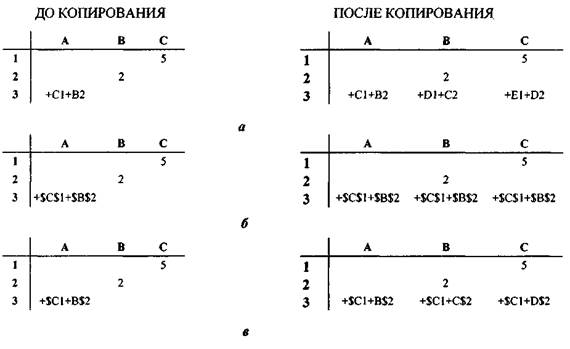
링크의 자동 변경은 대상(즉, 링크가 포함된 수식)을 복사할 때뿐만 아니라 객체(즉, 다른 곳에서 참조되는 셀)를 이동할 때도 발생합니다.
수식 이동
스프레드시트에서는 한 셀(셀 범위)에서 다른 지정된 셀(셀 블록)로 데이터를 이동하는 것이 일반적입니다. 데이터를 이동한 후에는 원래 셀이 비어 있습니다. 이것은 복사된 셀이 데이터를 유지하는 이동 프로세스와 복사 프로세스의 주요 차이점입니다. 수식의 이동은 포함된 피연산자 주소의 자동 조정과도 연결됩니다. 수식을 이동하거나 복사할 때 상대 셀 방향 규칙이 적용됩니다. 따라서 이동 후 이동된 수식이 포함된 셀과 원본 데이터(상대 주소로 지정됨)의 상대 위치는 원래 수식과 동일하게 유지됩니다.
예제 14.13.무화과. 그림 14.3a에서 개별 셀 A3의 내용이 셀 C3으로 이동하는 것을 볼 수 있습니다. 이 경우 소스 셀의 내용은 변경되지 않고 대상 셀로 이동되며 소스 셀은 비어 있습니다. 쌀. 14.36은 3개 셀의 내용을 이동한 경우를 나타낸다.알, 에이 2와 A3. 이 경우 셀은 서로 연결되어 있습니다. 세 번째 셀의 내용에는 처음 두 내용이 포함됩니다. 이동 후 자동 링크 조정으로 A3 셀에 포함된 수식이 스프레드시트의 변경 사항을 반영하도록 변경되었음을 알 수 있습니다(이제 C3 셀에 포함된 합계의 구성 요소는 다른 셀에 있음). 이전의 경우와 마찬가지로 이동 작업 후 소스 셀의 범위가 비어 있었습니다.
무화과. N.Sv, 이동 중인 셀의 주소가 다른 수식에 포함되어 있으면 A3 셀의 내용이 C3 셀로 이동하는 것을 볼 수 있습니다. 종속 셀을 이동하는 경우입니다. 예를 들어, 이동된 셀 A3의 내용에 따라 내용이 달라지는 추가 셀 B1이 있습니다. 이 경우 이동된 셀의 내용은 변경되지 않지만 종속 셀 B1의 내용은 변경됩니다(비록 이동되지는 않았지만). 이 경우 주소 자동 조정은 B1 셀에 포함된 수식의 결과가 변경되지 않도록 스프레드시트의 변경 사항도 반영합니다.
그림에서 고려하지 않은 마지막 경우. 14.3은 절대 주소 사용 가능성과 관련이 있습니다. 이동 명령을 실행할 때 절대 주소를 사용하는 것이 이치에 맞지 않는다는 것을 쉽게 알 수 있습니다. 주소도 테이블에서 발생하는 변경 사항을 반영하도록 자동으로 조정되기 때문입니다.
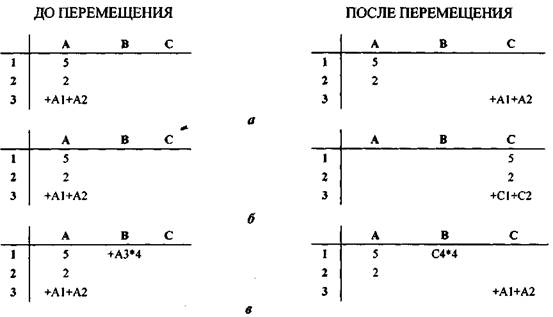
쌀. 14.3.셀 내용 이동: ㅏ- 하나의 세포; 비- 열; V- 종속 세포
일반적으로 이동 명령은 쉬운 명령이 아니므로 참조가 포함된 수식 및 함수를 이동하기 전에 신중하게 생각해야 합니다. 캐릭터 데이터 이동시 어려움은 없습니다.
[이전 강의] [목차] [다음 강의]| 주요 강의 | 자세한 내용은 여기를 참조하십시오.